win8怎么看电脑ipv4地址
发布时间:2018-08-06 19:22:02 浏览数: 小编:yue
很多朋友对自己的IP不知道要怎么查看,尤其是刚接角win8的新用户,他们总是说不知道。下面我们就来分享下查看自己电脑ip吧方法吧!
1.双击我的电脑,打开我的电脑操作界面,如下图
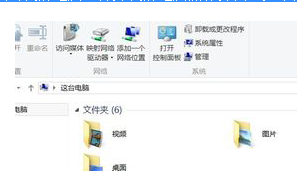
2.点击我的电脑界面的上方的我的“打开控制面板”,如下图

3.进入到控制面板,点击“查看网络状态和任务”,如下图
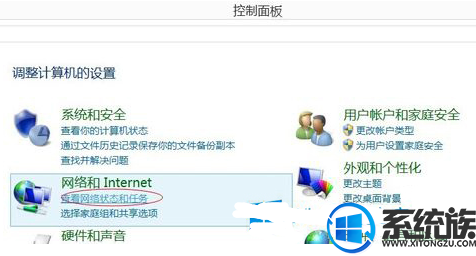
4.点击进入“网络共享共享”,然后点击更改适配器设置,如下图:
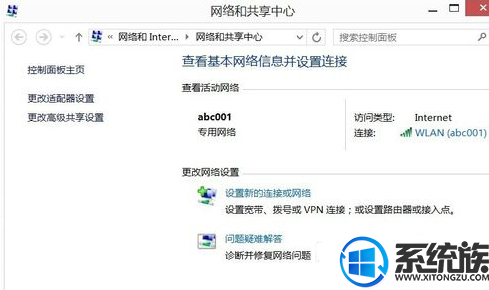
5.进入适配器设计的界面后,双击你使用的网络连接,如下图:
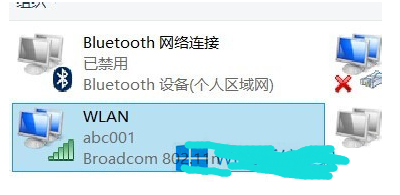
6.点击你的网络连接后,就可以看到你的网络的信息了,然后点击详细信息按钮,如下图:
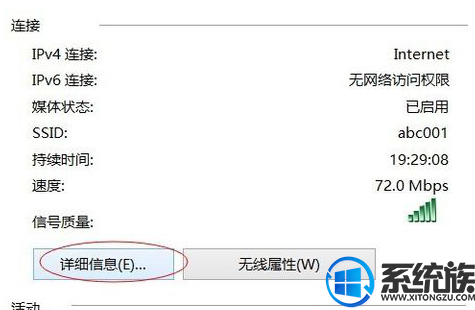
7.之后就能看到你的IP地址了。
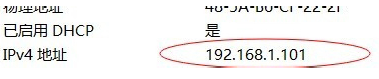
以上就是win8系统查到IP的方法,希望能对你有所帮助。
1.双击我的电脑,打开我的电脑操作界面,如下图
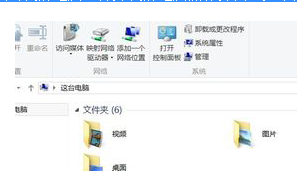
2.点击我的电脑界面的上方的我的“打开控制面板”,如下图

3.进入到控制面板,点击“查看网络状态和任务”,如下图
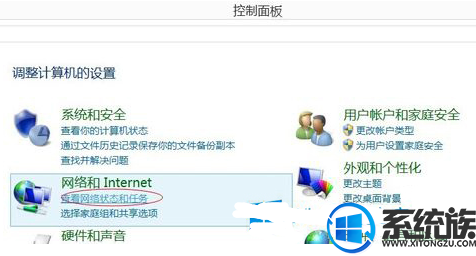
4.点击进入“网络共享共享”,然后点击更改适配器设置,如下图:
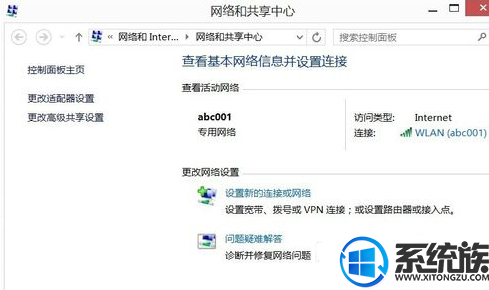
5.进入适配器设计的界面后,双击你使用的网络连接,如下图:
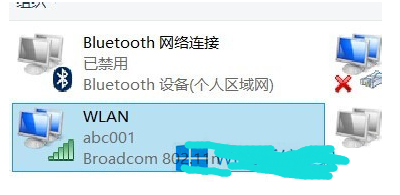
6.点击你的网络连接后,就可以看到你的网络的信息了,然后点击详细信息按钮,如下图:
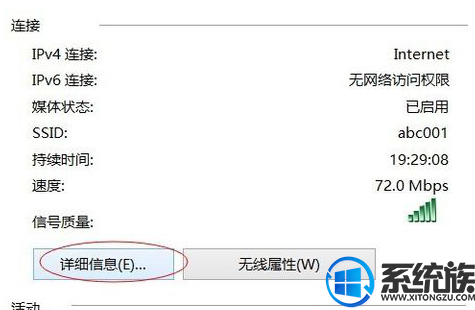
7.之后就能看到你的IP地址了。
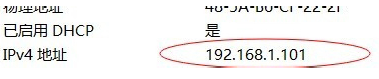
以上就是win8系统查到IP的方法,希望能对你有所帮助。
上一篇: win8小喇叭不见了怎么办|win8小喇叭不见了怎么调音量
下一篇: win8打印机脱机状态怎么解除



















